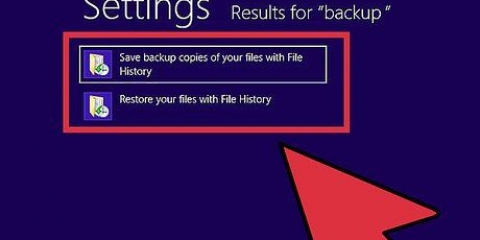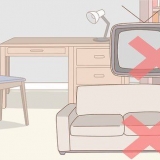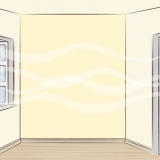netsh wlan show drivere Etter å ha utført denne kommandoen, bla tilbake opp og finn linjen Vertsbasert nettverk støttes. Hvis det står "Ja", støtter trådløskortet ditt opprettelse av et trådløst hotspot. Hvis det står "Nei", fortsett å lese delen "Alle versjoner av Windows" nedenfor.







Android - Åpne "Innstillinger"-appen og trykk på "Wi-Fi". Velg ditt nye nettverk fra listen og skriv inn passordet du opprettet. iOS – Åpne "Innstillinger"-appen på startskjermen. Det kan være i en mappe som heter "Utilities". Trykk på "Wi-Fi" og velg det nye nettverket ditt. Skriv inn passordet når du blir bedt om det.

Hvis du bruker en datamaskin uten Ethernet-port, for eksempel noen bærbare datamaskiner, må du kanskje bruke en USB Ethernet-nettverksadapter. 

Dobbeltklikk på den nedlastede filen i `Nedlastinger`-mappen for å starte installasjonen. Følg instruksjonene for å installere Virtual Router. Du kan la installasjonsinnstillingene stå som standard. Vær forsiktig så du ikke laster ned programmet `Virtual Router Plus`. Dette programmet vil installere adware under installasjonsprosessen som du ikke kan deaktivere. Last ned Virtual Router kun fra virtuell ruter.kodeplex.com.





Android - Åpne "Innstillinger" og velg "Wi-Fi". Trykk på den nye tilkoblingen og skriv deretter inn passordet. iOS – Trykk på "Innstillinger"-appen på startskjermen. Trykk på "Wi-Fi" og velg deretter det nye nettverket. Skriv inn passordet når du blir bedt om det.







Du kan bruke Connectify til å lage en trådløs hotspot med samme adapter som kobler deg til internett. Tilkoblingshastigheten vil være mye lavere enn datamaskinens nåværende internettforbindelse. For best resultat, del en kablet Ethernet-tilkobling med din nye trådløse hotspot. Dette vil gi deg de høyeste hastighetene.



Opprette en virtuell wi-fi i windows
Innhold
Ved å bruke noen skjulte verktøy i Windows kan du gjøre den bærbare eller stasjonære datamaskinen om til et trådløst hotspot. Du kan deretter koble mobilenhetene dine til dette hotspotet og bruke datamaskinens delte internettforbindelse. I Windows 10 kan du gjøre alt dette med bare noen få kommandoer i ledeteksten. I Windows 7 eller 8 kan du bruke et åpen kildekodeprogram som Virtual Router for å konfigurere Windows virtuelle Wi-Fi-verktøy. Connectify-programmet lar deg lage et trådløst hotspot ved å bruke den samme trådløse adapteren som datamaskinen bruker for å koble til Internett.
Trinn
Metode 1 av 3: Windows 10

1. Koble datamaskinen til nettverket via Ethernet. For å gjøre Windows 10-datamaskinen om til en trådløs hotspot, må du være koblet til nettverket ditt via en Ethernet-kabel. Hvis du er koblet til nettverket ditt via WiFi, kan du ikke opprette et trådløst hotspot og forbli tilkoblet nettverket via samme adapter.
- Hvis du har to trådløse adaptere installert, kan den ene koble til nettverket og den andre for å opprette hotspot. Du kan ikke bruke en til å gjøre begge deler.

2. Sjekk om du har installert en trådløs adapter (kun skrivebord). Alle bærbare datamaskiner med Windows 10 har en trådløs adapter allerede installert. Hvis du bruker et skrivebord, kan du sjekke dette ved å klikke ⊞ vinne+X og velg "Nettverkstilkoblinger".
Se etter en tilkobling merket "Wi-Fi". Dette indikerer at en trådløs adapter er installert. Hvis du ikke har en, må du installere en før du kan opprette en trådløs hotspot for datamaskinen. Du kan bruke en USB-adapter, eller installere et nettverkskort.

3. trykk .⊞ vinne+Xog velg `Ledetekst (Admin).` Bekreft når Windows spør om du vil fortsette. Dette vil laste kommandoprompt som administrator.

4. Skriv inn kommandoen for å sjekke om kortet ditt støtter oppretting av et trådløst nettverk. Skriv inn følgende kommando for å sjekke om kortet ditt er kompatibelt:

5. Skriv inn kommandoen for å opprette trådløs hotspot. Skriv inn følgende kommando for å opprette ditt nye hotspot ved å bruke nettverksnavn erstatter det med et navn du gir til nettverket ditt, og passord med passordet du vil beskytte det med:
netsh wlan set hostednetwork mode=allow ssid=nettverksnavn nøkkel= passord

6. Skriv inn kommandoen for å starte hotspot. Når du har opprettet hotspot, må du skrive inn en annen kommando for å faktisk aktivere den:
netsh wlan start vertsnettverk

7. trykk .⊞ vinne+Xog velg "Nettverkstilkoblinger". Dette viser nettverkstilkoblingene som er installert på datamaskinen.

8. Høyreklikk på nettverkstilkoblingen datamaskinen bruker for Internett og velg `Egenskaper`. Hvis du er koblet til nettverket ditt via Ethernet, er dette Ethernet-adapteren. Hvis du har to trådløse adaptere, velg den som er koblet til nettverket som gir Internett-tilgang.

9. Klikk på "Del"-fanen. Dette åpner delingsinnstillingene for Internett-tilkoblingen din.

10. Merk av i boksen for deling av Internett-tilkobling. Dette er den første boksen i vinduet "Tillat andre nettverksbrukere å koble seg til via denne datamaskinens Internett-tilkobling".

11. Klikk på rullegardinmenyen under avmerkingsboksen og velg det nye nettverket. Dette kalles `LAN-tilkobling *X` hvorvedX er erstattet med et tilfeldig tall.
Klikk på "OK" for å lagre endringene.

12. Koble enhetene dine til dette nye trådløse hotspotet. Dine mobile enheter kan da finne det nye nettverket i listen over tilgjengelige trådløse nettverk, og kan bare få tilgang til internett når de kobler til.

1. 3. Stopp nettverket ditt. Når du er ferdig med kringkastingen, åpner du ledeteksten igjen (som admin) og skriver inn følgende kommando:
netsh wlan stopp vertsnettverk
Metode 2 av 3: Windows 7 og 8

1. Koble datamaskinen til nettverket via Ethernet. For å opprette et trådløst nettverk ved hjelp av datamaskinens trådløse adapter, må du være koblet til nettverket via Ethernet. Du kan ikke bruke den samme trådløse tilkoblingen til å opprette både en nettverkstilkobling og en ny hotspot.

2. Sørg for at du har installert en trådløs nettverksadapter. Hvis du bruker en bærbar datamaskin, er det nesten garantert tilfelle. Hvis du bruker en stasjonær datamaskin, må du kanskje installere et trådløst kort, eller bruke en trådløs USB-adapter.
trykk ⊞ Vinn, skriv ncpa.kpl og trykk ↵ Gå inn. Dette vil åpne `Nettverkstilkoblinger`-vinduet. Hvis du har en tilkobling som heter `Trådløs nettverkstilkobling` eller `Wi-Fi`, er en trådløs adapter installert.

3. Last ned og installer Virtual Router. Dette er et gratis åpen kildekode-program som lar deg enkelt konfigurere den trådløse adapteren til å fungere som en trådløs hotspot. Du kan laste den ned gratis fra virtuell ruter.kodeplex.com.

4. Start Virtual Router. Du finner Virtual Router Manager i Start-menyen eller i Alle apper/Alle programmer-skjermen.
Hvis alt i Virtual Router er nedtonet, må du kanskje oppdatere nettverkskortdriverne. trykk ⊞ Vinn og skriv devmgmt.msc for å åpne Enhetsbehandling. Utvid delen "Nettverksadaptere" og høyreklikk på den trådløse adapteren. Velg "Oppdater driverprogramvare" og klikk deretter "Søk etter oppdatert driverprogramvare automatisk.` Følg instruksjonene for å installere alle tilgjengelige oppdateringer.

5. Skriv inn navnet du vil bruke for nettverket ditt. Dette navnet vil bli kringkastet og vises på mobilenheten din i listen over tilgjengelige nettverk. Sørg for at den ikke inneholder noen personlig informasjon.

6. Skriv inn passordet du vil bruke for nettverket. Et passord kreves for å opprette hotspot. Du vil bli bedt om dette passordet når du vil koble til det nye hotspotet.

7. Velg nettverkstilkoblingen som aktiverer Internett fra `Delt tilkobling`-menyen. Hvis du er koblet til nettverket ditt via Ethernet, vil det stå "Ethernet" eller "LAN-tilkobling".

8. Klikk på `Start Virtual Router`. Dette vil begynne å kringkaste ditt nye trådløse hotspot, og dermed dele internett fra datamaskinens Ethernet-tilkobling.

9. Koble den trådløse enheten til det nye nettverket. Du kan finne det nye trådløse nettverket i listen over tilgjengelige trådløse nettverk på mobilenheten. Koble til akkurat som du ville gjort med alle andre trådløse nettverk.
Metode 3 av 3: Enhver versjon av Windows

1. Bruk denne metoden hvis metoden ovenfor ikke fungerer for din versjon av Windows. Appen beskrevet i denne delen av artikkelen kan opprette en mobil hotspot, men funksjonaliteten er begrenset og hastigheten er veldig lav. Det har imidlertid den svært viktige fordelen at det oppstår muligheten for å kringkaste et trådløst nettverk via samme trådløse adapter som du bruker for å koble til Internett. Imidlertid er denne tilkoblingen veldig treg.

2. Last ned Connectify. Connectify er et kommersielt program med en gratisversjon som lar deg lage enkle trådløse hotspots. Du kan laste ned Connectify fra koble til.meg.

3. Kjør Connectify-installasjonsprogrammet. Dobbeltklikk på det nedlastede programmet og bekreft når Windows spør om du vil fortsette. Avslå ethvert tilbud om å oppgradere til den betalte versjonen.

4. Start datamaskinen på nytt etter installasjonen. Datamaskinen må startes på nytt for at Connectify skal fullføre installasjonen av den virtuelle WiFi-adapteren. Du kan starte datamaskinen på nytt fra Start-menyen eller Start-skjermen.

5. Start Connectify etter omstart. Følg instruksjonene på skjermen for å fortsette å bruke den gratis `Lite`-versjonen. Dette er alt du trenger å gjøre for å lage et virtuelt trådløst nettverk.

6. Tillat Connectify gjennom Windows-brannmuren når du blir bedt om det. Avhengig av brannmurinnstillingene dine, kan du bli spurt av Windows-brannmuren om du vil tillate Connectify på ditt nåværende nettverk. Tillat dette ellers vil ikke det nye trådløse hotspotet fungere.

7. Velg "Wi-Fi hotspot" øverst i Connectify-vinduet. Connectify oppretter et nytt trådløst hotspot og deler datamaskinens internettforbindelse.

8. Velg nettverkskortet som allerede har en Internett-tilkobling. Velg denne adapteren via menyen `Internett å dele`.

9. Navngi det trådløse hotspotet. Gratisversjonen av Connectify krever at nettverksnavnet starter med `Connectify-`. Pass på at du ikke inkluderer noen personlig informasjon i den, fordi dette nettverksnavnet er offentlig.

10. Lag et passord for nettverket ditt. Dette forhindrer uautoriserte brukere fra å få tilgang til internettforbindelsen din. Et passord anbefales alltid, selv når du er hjemme.

11. Klikk på "Start Hotspot"-knappen. Ditt nye trådløse nettverk vil da begynne å kringkaste. Du vil kunne se det på listen over tilgjengelige trådløse nettverk på dine mobile enheter.

12. Koble til ditt nye hotspot. Du vil se nettverksnavnet `Connectify-ditt nettverk` vises i listen over tilgjengelige trådløse nettverk på dine mobile enheter. Trykk på den og skriv inn passordet du opprettet når du blir bedt om det.
Artikler om emnet "Opprette en virtuell wi-fi i windows"
Оцените, пожалуйста статью
Populær